Cách mở file zip trên iPhone dễ như “ăn kẹo” mà không lo lỗi định dạng
Cách mở file ZIP trên iPhone dễ như “ăn kẹo”, không lo lỗi định dạng, giúp bạn giải nén nhanh mọi tài liệu, ảnh, video chỉ trong vài giây.
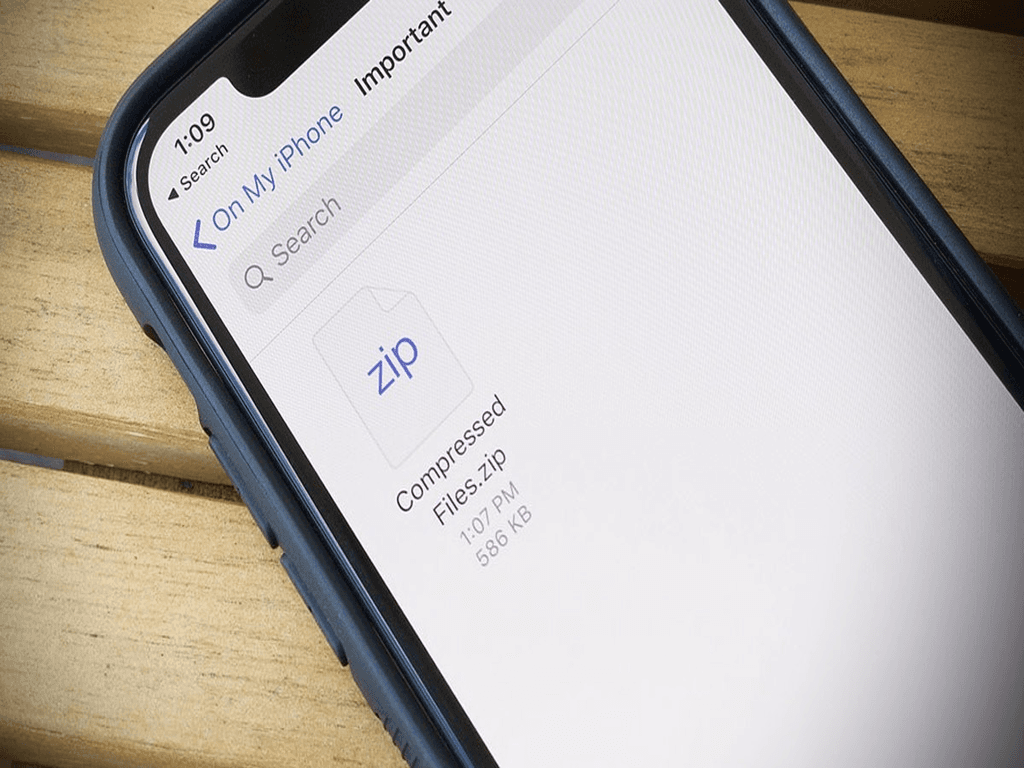
Trong thời đại số, file ZIP trở thành định dạng phổ biến để lưu trữ và chia sẻ dữ liệu, giúp gói gọn nhiều tập tin thành một tệp duy nhất. Tuy nhiên, với người dùng iPhone, việc xử lý định dạng này đôi khi gây khó khăn nếu chưa biết đúng cách. Tin vui là, cách mở file zip trên iphone hiện nay vô cùng đơn giản, có thể thực hiện trực tiếp trên iOS mà không cần thao tác phức tạp. Bài viết này sẽ hướng dẫn chi tiết từ khái niệm, công cụ hỗ trợ, mẹo sử dụng cho đến so sánh ứng dụng tốt nhất, giúp bạn dễ dàng quản lý và giải nén file ZIP ngay trên thiết bị di động của mình.
1. File ZIP là gì? Có đọc được trên iPhone không?
File ZIP là một định dạng nén dữ liệu, cho phép gộp nhiều tệp hoặc thư mục thành một tệp duy nhất, giúp tiết kiệm dung lượng lưu trữ và dễ dàng gửi qua email hoặc các nền tảng chia sẻ. Trước đây, iPhone không hỗ trợ mở trực tiếp định dạng ZIP, buộc người dùng phải sử dụng ứng dụng bên thứ ba. Tuy nhiên, từ iOS 13 trở đi, Apple đã tích hợp tính năng giải nén ngay trong ứng dụng Tệp, giúp cách mở file zip trên iphone trở nên nhanh chóng và tiện lợi hơn.
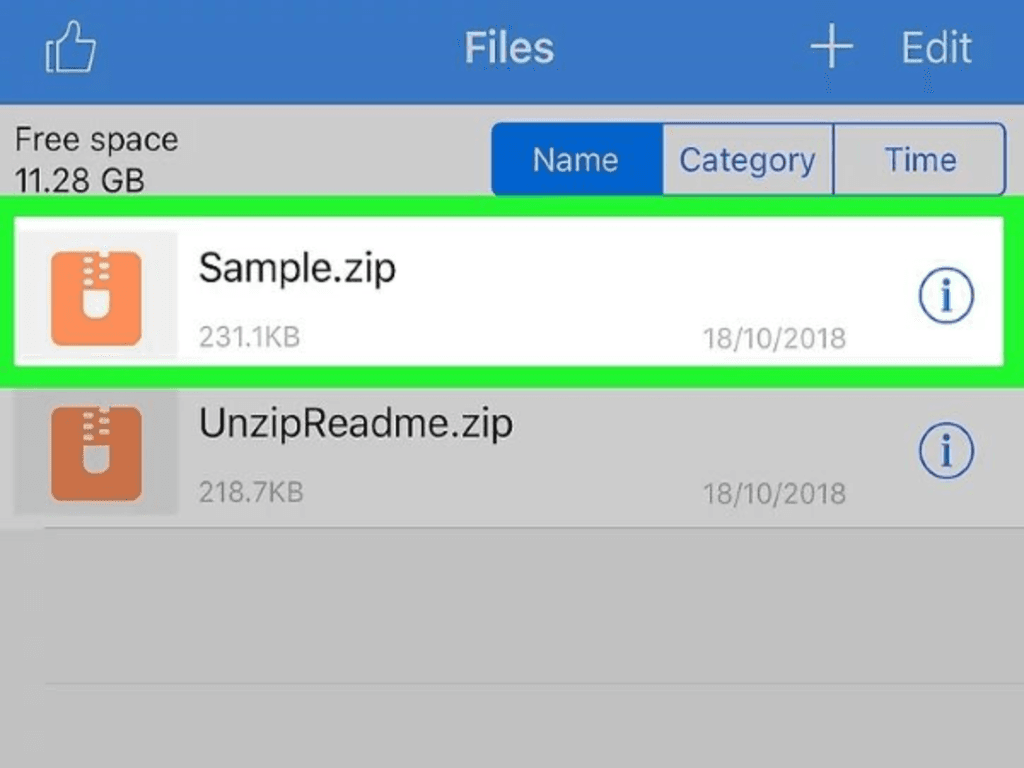
Ngoài việc đọc và giải nén, người dùng còn có thể thực hiện lưu trữ zip trên iPhone để nén ngược lại dữ liệu. Điều này đặc biệt hữu ích khi cần gửi nhiều tập tin một lúc mà vẫn giữ được dung lượng nhỏ gọn. Dù vậy, nếu gặp tệp ZIP chứa định dạng lạ hoặc mã hóa, bạn vẫn cần đến phan mem giai nen ios chuyên dụng để xử lý. Việc hiểu rõ tính tương thích của iOS với ZIP sẽ giúp bạn chọn đúng phương án mở và quản lý tệp.
2. Hướng dẫn mở file ZIP trên iPhone bằng tính năng có sẵn
2.1 Mở bằng ứng dụng Tệp
Với iOS 13 trở lên, cách mở file zip trên iphone có thể thực hiện trực tiếp bằng ứng dụng Tệp (Files). Chỉ cần lưu tệp ZIP vào bộ nhớ trong hoặc iCloud Drive, sau đó nhấn giữ và chọn “Giải nén” là hệ thống sẽ tự động mở toàn bộ nội dung bên trong.
2.2 Quản lý thư mục sau khi giải nén
Sau khi giải nén, iOS sẽ tạo một thư mục mới cùng tên với file ZIP để bạn dễ dàng tìm kiếm. Bạn có thể đổi tên, di chuyển hoặc chia sẻ ngay mà không cần thêm phần mềm khác.
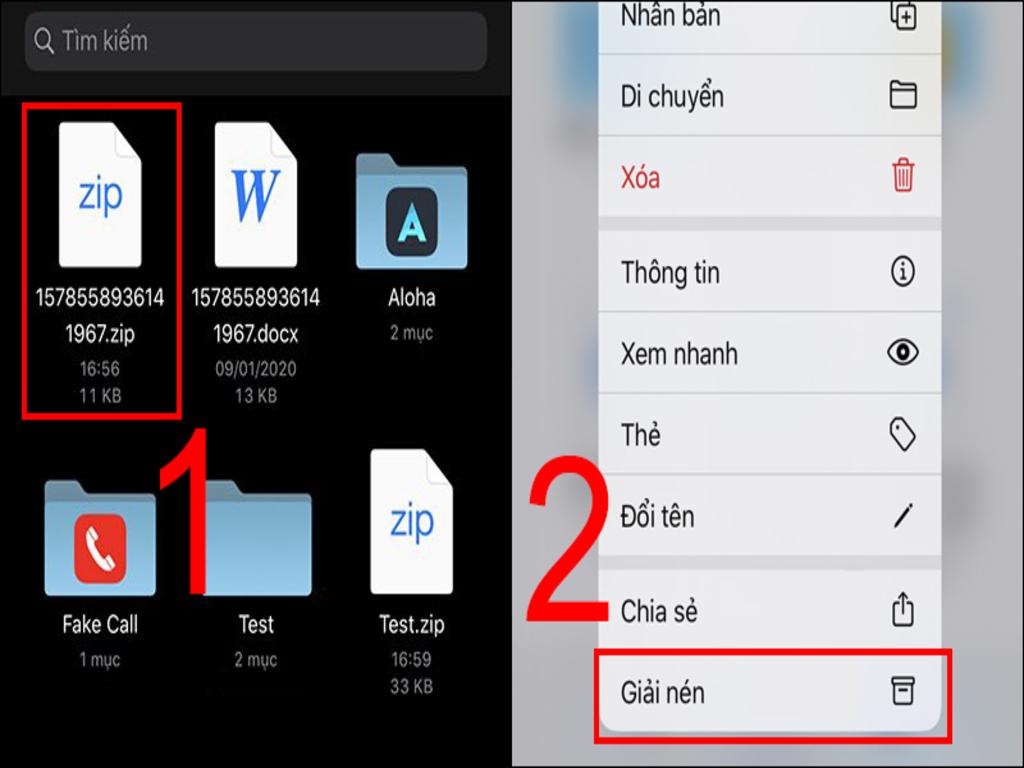
2.3 Ưu điểm khi dùng tính năng mặc định
Không cần tải phan mem giai nen ios, thao tác đơn giản và tốc độ nhanh là ưu điểm lớn. Ngoài ra, tính năng này hỗ trợ tốt cho cách mở file zip trên ios ở cả định dạng phổ biến lẫn một số tệp nén dung lượng lớn. Điều này đặc biệt phù hợp cho người muốn thao tác nhanh gọn và an toàn ngay trên thiết bị.
3. Ứng dụng giải nén file ZIP miễn phí trên iOS
3.1 WinZip
WinZip là một trong những phan mem giai nen ios được sử dụng rộng rãi nhất hiện nay. Ứng dụng này hỗ trợ mở nhiều định dạng nén, bao gồm ZIP, RAR, 7Z và nhiều loại tệp khác. Với giao diện trực quan, người dùng có thể nhanh chóng thực hiện cách mở file zip trên iphone chỉ với vài thao tác. WinZip cũng có khả năng kết nối với dịch vụ lưu trữ đám mây, giúp quản lý dữ liệu tiện lợi hơn.
3.2 iZip
iZip nổi bật với khả năng vừa giải nén vừa nén lại các tệp, hỗ trợ bảo mật bằng mật khẩu. Đây là lựa chọn lý tưởng cho những ai cần cách mở file zip trên điện thoại và muốn quản lý file an toàn. Ứng dụng này cho phép lưu trữ trực tiếp lên iCloud, Dropbox, Google Drive, giúp tối ưu việc lưu trữ zip trên iPhone.
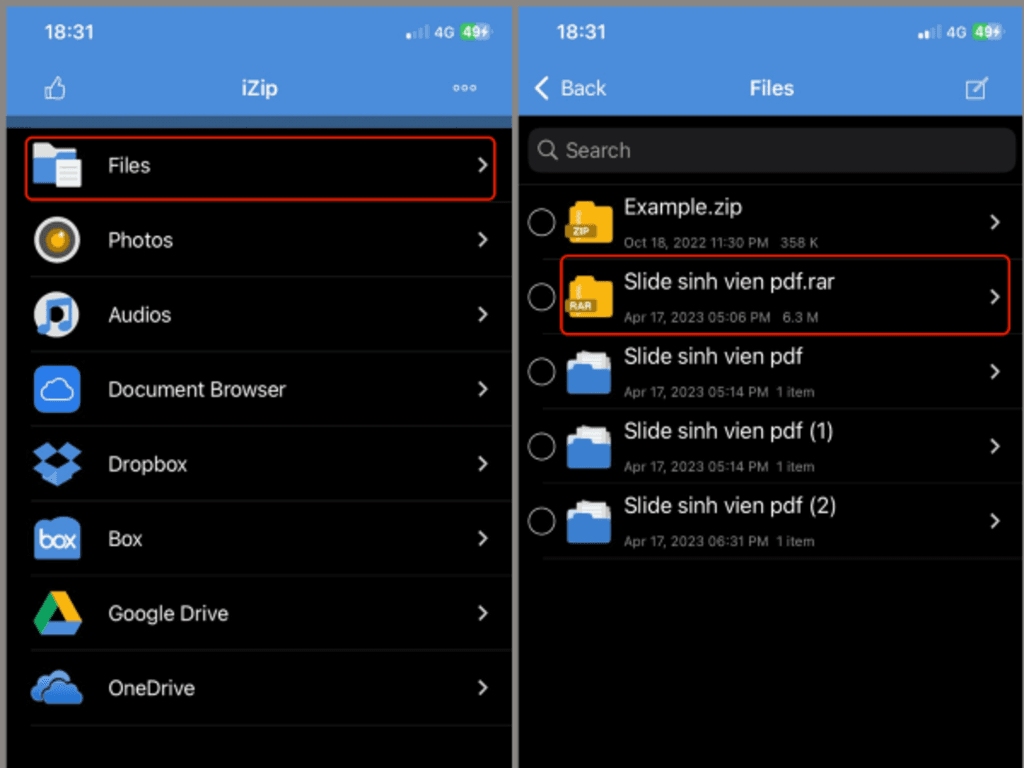
3.3 Documents by Readdle
Documents by Readdle là ứng dụng quản lý tệp đa năng, tích hợp sẵn tính năng giải nén ZIP. Ngoài việc hỗ trợ cách mở file zip trên iphone, nó còn cho phép chỉnh sửa, di chuyển và chia sẻ tệp dễ dàng. Khả năng tích hợp nhiều dịch vụ lưu trữ giúp việc đồng bộ dữ liệu diễn ra nhanh chóng.
Tùy vào nhu cầu, người dùng có thể chọn một trong ba ứng dụng trên, tất cả đều đảm bảo mở file nhanh, ổn định và không lo lỗi định dạng.
4. Lỗi thường gặp khi mở file ZIP và cách xử lý
4.1 Lỗi tệp ZIP bị hỏng
Khi áp dụng cách mở file zip trên iphone, nếu tệp không thể giải nén hoặc báo lỗi, rất có thể nguyên nhân xuất phát từ việc file bị hỏng trong quá trình tải xuống hoặc lưu trữ. Để khắc phục, bạn nên tải lại file từ một nguồn đáng tin cậy, đảm bảo đường truyền ổn định để tránh tình trạng lỗi dữ liệu.
4.2 Lỗi không nhận diện định dạng
Có một số file ZIP sử dụng định dạng nén đặc biệt mà iOS không hỗ trợ trực tiếp. Trong trường hợp này, bạn có thể cài đặt phan mem giai nen ios như WinZip, iZip hoặc các ứng dụng tương tự để xử lý. Các công cụ này thường tương thích với nhiều định dạng hơn, giúp giải quyết vấn đề nhanh chóng.
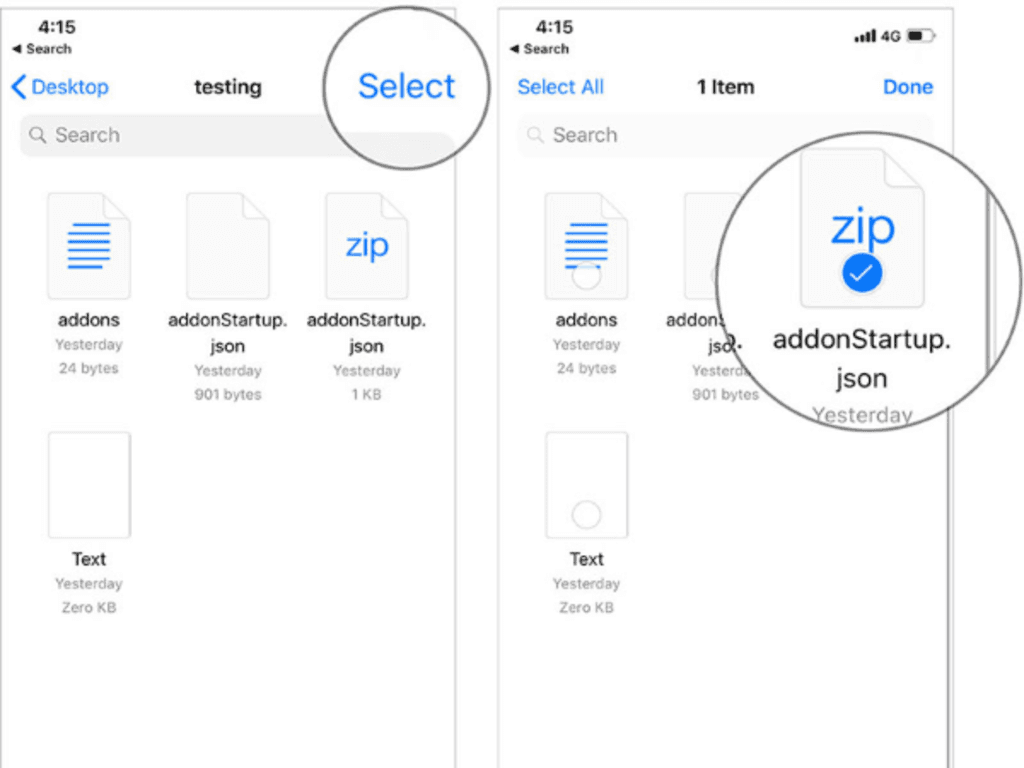
4.3 Lỗi thiếu dung lượng
Khi giải nén, hệ thống iOS cần dung lượng trống ít nhất bằng kích thước file sau khi giải nén. Nếu bộ nhớ đầy, việc thực hiện cách mở file zip trên ios sẽ thất bại. Giải pháp là xóa bớt các dữ liệu không cần thiết hoặc chuyển sang iCloud trước khi giải nén.
Xử lý tốt các lỗi trên sẽ giúp quá trình lưu trữ zip trên iPhone mượt mà, ổn định và an toàn hơn.
5. Mẹo lưu trữ và giải nén file ZIP đúng định dạng
5.1 Sử dụng tên file không chứa ký tự đặc biệt
Khi thực hiện cách mở file zip trên iphone, một trong những nguyên nhân khiến tệp bị lỗi là do tên file chứa ký tự đặc biệt hoặc dấu tiếng Việt. Để tránh sự cố, bạn nên đặt tên file bằng chữ cái và số thông thường, đảm bảo tương thích với hệ thống iOS cũng như các phan mem giai nen ios khác.
5.2 Lưu file ở vị trí dễ tìm
Việc lưu trữ khoa học giúp tiết kiệm thời gian tìm kiếm và mở file. Nên lưu file ZIP vào iCloud Drive hoặc thư mục Tệp mặc định của iPhone, vừa thuận tiện cho việc giải nén, vừa dễ dàng đồng bộ sang các thiết bị khác. Điều này cũng áp dụng hiệu quả cho nhu cầu lưu trữ zip trên iPhone.
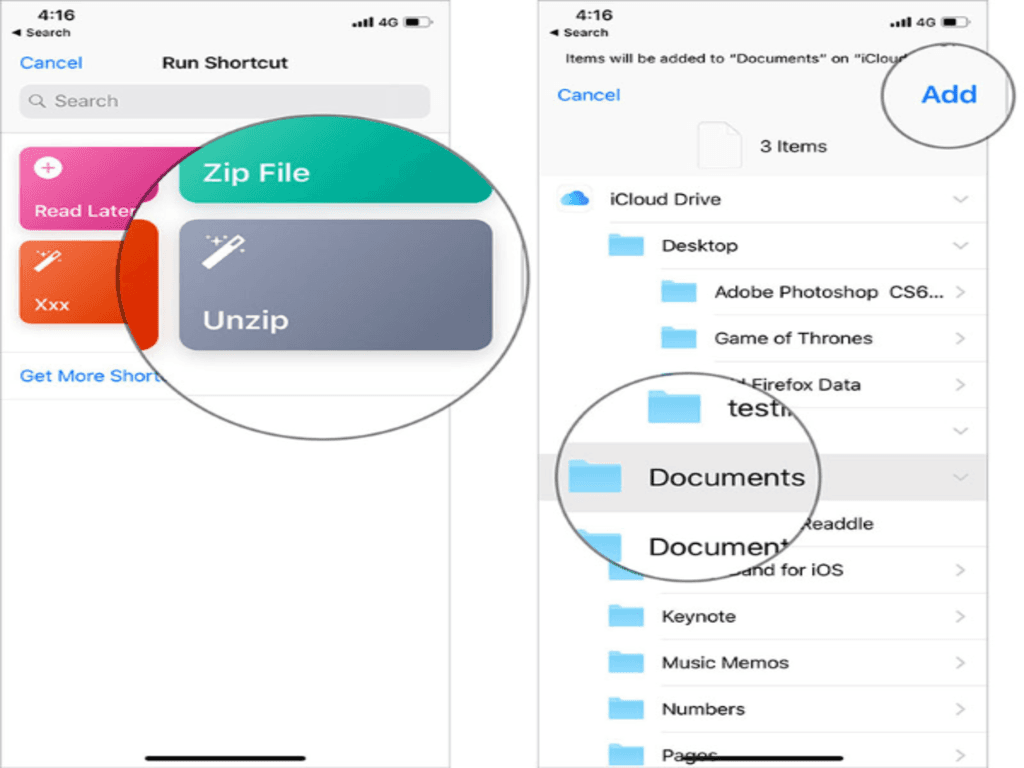
5.3 Dùng ứng dụng tương thích cao
Đối với các file ZIP dung lượng lớn hoặc có mật khẩu, bạn cần sử dụng phan mem giai nen ios tương thích tốt với định dạng bảo mật. Điều này đảm bảo quá trình giải nén diễn ra trơn tru và không gặp lỗi.
Những mẹo này không chỉ giúp bạn thao tác nhanh hơn khi thực hiện cách mở file zip trên điện thoại, mà còn hạn chế tối đa các rủi ro về lỗi định dạng, giúp việc quản lý dữ liệu trên iPhone trở nên dễ dàng và an toàn hơn.
6. So sánh các app mở file ZIP tốt nhất trên iPhone
Trên iOS hiện có nhiều ứng dụng hỗ trợ giải nén, nhưng ba cái tên nổi bật nhất là WinZip, iZip và Documents by Readdle. WinZip mạnh về khả năng giải nén đa định dạng, trong khi iZip tiện lợi cho lưu trữ zip trên iPhone với tính năng nén, giải nén và bảo mật bằng mật khẩu. Documents by Readdle lại nổi trội ở khả năng quản lý tệp toàn diện, giúp thực hiện cách mở file zip trên iphone và chỉnh sửa tài liệu ngay trong ứng dụng.
Sự khác biệt chính nằm ở giao diện, tốc độ và tính năng phụ trợ. Nếu chỉ cần cách mở file zip trên ios đơn giản, ứng dụng mặc định của iOS là đủ. Nhưng nếu muốn nhiều tính năng nâng cao như kết nối đám mây, mã hóa tệp hay hỗ trợ cách mở file zip trên điện thoại với định dạng hiếm, các phần mềm chuyên dụng sẽ phù hợp hơn. Việc lựa chọn tùy thuộc vào nhu cầu, nhưng mục tiêu chung vẫn là đảm bảo mở file nhanh, đúng định dạng và an toàn dữ liệu.
